Cum să oprești computerul de pe telefon

Cum să oprești computerul de pe telefon
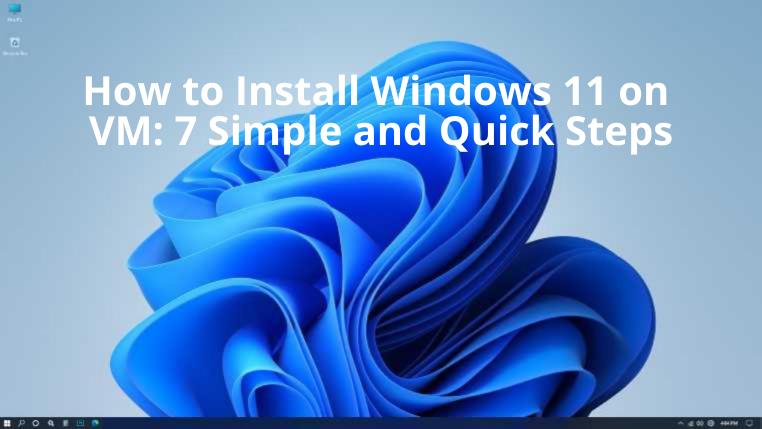
Metoda de instalare a Windows 11 pe o VM
Există diferite moduri de a instala Windows 11 VM, vom demonstra metoda cu o soluție gratuită numită Oracle VirtualBox.
Pasul 1: Descărcați Windows 11 VM Oracle VirtualBox
Descărcați Oracle VirtualBox de pe site-ul său oficial .
Pasul 2: Descărcați Windows 11 ISO
Vizitați pagina de descărcare Windows și derulați la secțiunea Descărcați imaginea discului Windows 11 (ISO). Selectați Windows 11 din meniul derulant și faceți clic pe butonul Descărcare . Selectați engleza ca limbă pentru produs înainte de a face clic pe Confirmare.
Pasul 3: Instalați Oracle VirtualBox
Navigați la locația fișierului VM și lansați-l făcând dublu clic. Continuați să faceți clic pe Următorul pentru a continua. Faceți clic pe Da când este timpul să instalați o interfață de rețea. Va întrerupe temporar conexiunea la rețea. Continuați să faceți clic pe Următorul și să acceptați toate solicitările pe care le veți primi până la finalizarea instalării.
Pasul 4: Configurați VM Windows 11
Acum, lansați Oracle VirtualBox și faceți clic pe butonul Nou . Adăugați un nume pentru VM înainte de a alege Microsoft Windows ca tip și Windows 11 ca versiune.
Pasul 5: Alocați resurse
VirtualBox vă va sugera întotdeauna o dimensiune de spațiu atunci când vă va cere să ajustați dimensiunea memoriei la pasul Creare mașină virtuală . Alocați în funcție de dimensiunea RAM disponibilă, dar asigurați-vă că o păstrați în marcajul verde.
De asemenea, creați un HDD virtual pentru stocarea fișierelor și aplicațiilor pe VM făcând clic pe butonul Creare . Apoi, selectați opțiunea VDI și faceți clic pe Următorul . Apoi, ajustați dimensiunea VDI și faceți clic pe Creare .
Pasul 6: Pregătiți
Acum, selectați numele dvs. VM din bara laterală și alegeți Setări , apoi Stocare . Sub opțiunea Controller: SATA, selectați pictograma albastră de CD . Din panoul din dreapta, selectați Live CD/DVD-ul aflat sub opțiunea Unitate optică.
Faceți clic pe pictograma CD albastră de lângă opțiunea Unitate optică și navigați la locația fișierului ISO Windows 11 pentru a o selecta și faceți clic pe OK .
Pasul 7: Lansați și instalați Windows 11 VM
După ce faceți clic pe pictograma Start , trebuie să faceți rapid clic în interiorul ferestrei VM. Fiți prompt să apăsați orice tastă pentru a porni Windows 11.
Deoarece Microsoft nu acceptă Windows 11 pe VM, încercați această soluție:
Apăsați simultan Shift + F10 în timp ce vă aflați pe ecranul de configurare pentru a deschide Command Prompt . Tastați „Regedit” și apăsați Enter . Selectați HKEY_LOCAL_MACHINE > SYSTEM > Setup și faceți clic dreapta pe Setup pentru a alege New > Key . Adăugați „LabConfig” ca nume înainte de a apăsa Enter .
Acum, faceți clic dreapta pe LabConfig și alegeți Nou > Dword (32 de biți). Va fi creată o nouă valoare numită BypassTPMCheck . Faceți clic dreapta pe el și alegeți Modificare pentru a-și seta datele la 1 .
De asemenea, creați încă două valori numite BypassTPMCheck și BypassSecureBootCheck și setați datele lor la 1 .
Acum, închideți fereastra și ieșiți din linia de comandă. Continuați să instalați Windows 11. Asigurați-vă că alegeți cea mai mare partiție pentru instalare. Odată terminat, puteți începe să utilizați noul sistem de operare.
Cum să oprești computerul de pe telefon
Practic, Windows Update funcționează împreună cu registry-ul și diferite fișiere DLL, OCX și AX. În cazul în care aceste fișiere se corupesc, majoritatea funcțiilor
Noile suite de protecție a sistemului au apărut ca ciupercile în ultima vreme, toate aducând încă o soluție antivirus/detectare a spamului și, dacă ai noroc...
Află cum să activezi Bluetooth pe Windows 10/11. Bluetooth trebuie să fie activat pentru ca dispozitivele tale Bluetooth să funcționeze corect. Nu-ți face griji, este simplu!
Anterior, am analizat NitroPDF, un cititor PDF excelent care permite utilizatorului să convertească documente în fișiere PDF cu opțiuni precum îmbinarea și divizarea PDF-urilor.
Ați primit vreodată un document sau un fișier text care conține caractere inutile redundante? Textul conține multe asteriscuri, cratime, spații goale etc.?
Atât de mulți oameni m-au întrebat despre mica pictogramă dreptunghiulară Google de lângă Windows 7 Start Orb din bara mea de activități, încât în sfârșit am decis să public asta.
uTorrent este de departe cel mai popular client desktop pentru descărcarea torrentelor. Chiar dacă funcționează perfect pentru mine în Windows 7, unii oameni au probleme...
Toată lumea trebuie să ia pauze frecvente în timp ce lucrează la calculator; dacă nu ia pauze, există șanse mari să-ți iasă ochii de sus (bine, nu să-ți iasă ochii de sus).
Este posibil să existe mai multe aplicații cu care, ca utilizator obișnuit, ești foarte obișnuit. Majoritatea instrumentelor gratuite utilizate în mod obișnuit necesită o instalare dificilă,







